বেগ অন্বেষণ - ব্লক-ভিত্তিক
![]() শিক্ষক টুলবক্স
শিক্ষক টুলবক্স
-
কার্যকলাপের রূপরেখা
এই অন্বেষণে প্রথমে শিক্ষার্থীদের গাড়ি চালানোর জন্য বেগ নির্ধারণের সাথে পরিচয় করিয়ে দেওয়া হবে এবং তারপর তাদের রোবটের বেগ কীভাবে এর ভরবেগকে প্রভাবিত করে তা অন্বেষণ করতে বলা হবে। এই কার্যকলাপের রূপরেখার জন্য এখানে (Google / .docx / .pdf) ক্লিক করুন। স্ট্রাইক চ্যালেঞ্জ বোলিং গেমে প্রয়োগ করার জন্য রোবটের গতি বোঝা একটি গুরুত্বপূর্ণ ধারণা হবে। -
শিক্ষার্থীরা কী প্রোগ্রাম করবে
স্পিডবট (ড্রাইভট্রেন ২-মোটর, গাইরো নেই) টেমপ্লেট প্রকল্প ব্যবহার করে শিক্ষার্থীরা কেবল একটি স্ট্যাকে [ড্রাইভ বেগ সেট করুন] ব্লক যোগ করে [ড্রাইভ ফর] ব্লকের বেগ সেটিংস পরিবর্তন করতে পারে। কার্যকলাপের নির্দেশিত অংশে শিক্ষার্থীদের [সেট ড্রাইভ বেগ] ব্লক নিয়ে কাজ করতে বলা হয়েছে এবং কার্যকলাপের শেষে তাদের প্রোগ্রামিং বেগের দক্ষতা ভরবেগ এবং শক্তি স্থানান্তর পরীক্ষায় প্রয়োগ করতে বলা হয়েছে।
Speedbot বিভিন্ন গতিতে গাড়ি চালানোর জন্য প্রস্তুত!
এই তদন্তটি আপনাকে কাজের জন্য সবচেয়ে উপযুক্ত গতিতে গাড়ি চালানোর জন্য স্পিডবোট প্রোগ্রামিং সম্পর্কে আরও জানতে সাহায্য করবে । স্ট্রাইক চ্যালেঞ্জের শেষে, আপনাকে স্পিডবটের জন্য এমন একটি বেগ খুঁজে বের করতে হবে যা এটিকে দ্রুত এবং দুর্দান্ত ভরবেগ প্রদান করবে কিন্তু নিয়ন্ত্রণে থাকবে যাতে বলটি একটি ভাল কোণে এবং দুর্দান্ত শক্তিতে আঘাত করতে পারে।
VEXcode V5 যা এই তদন্তের প্রথম অংশে ব্যবহৃত হবে:
 আমি
আমি
![]() শিক্ষকদের টিপস
শিক্ষকদের টিপস
যদি শিক্ষার্থীরা প্রথমবারের মতো VEXcode V5 ব্যবহার করে, তাহলে তারা এই অন্বেষণের সময় যেকোনো সময় টিউটোরিয়ালগুলি উল্লেখ করতে পারে। টিউটোরিয়ালগুলি টুলবারে অবস্থিত।

ব্লক সম্পর্কে আরও তথ্য জানতে,সাহায্যখুলুন এবং তারপরে আপনি যে ব্লকটি সম্পর্কে পড়তে চান তা নির্বাচন করুন।
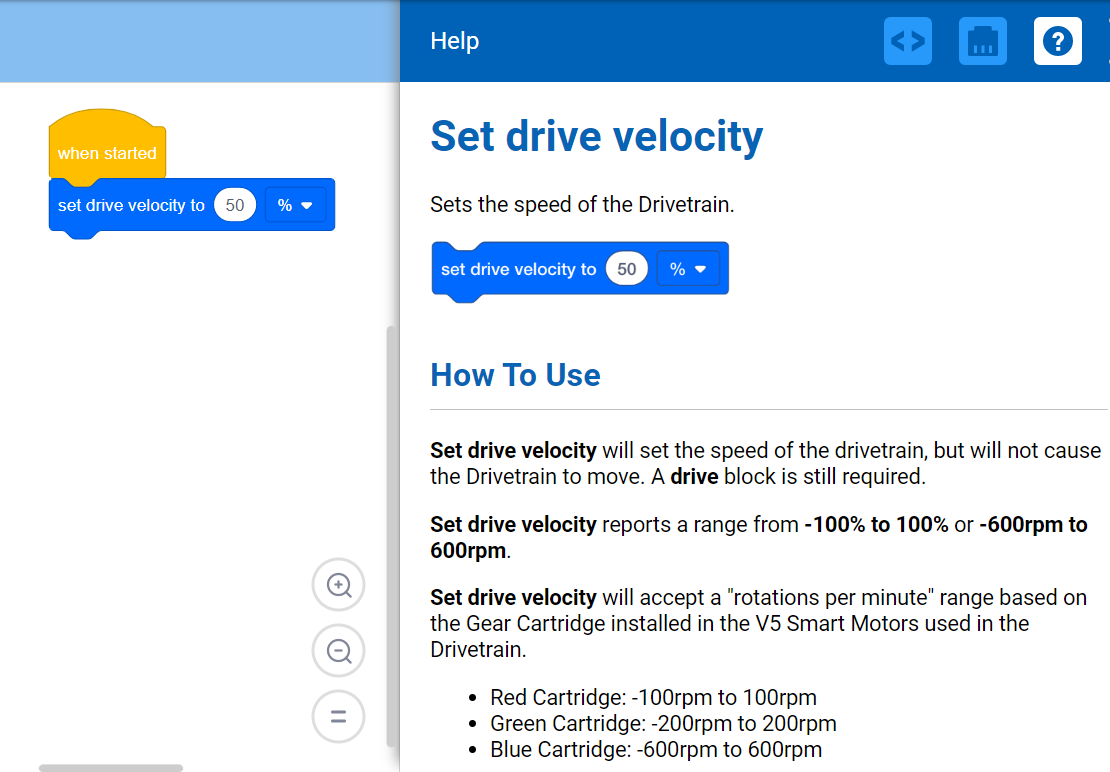
শিক্ষার্থীদের প্রতিটি দলের প্রয়োজনীয় হার্ডওয়্যার এবং গ্রুপের ইঞ্জিনিয়ারিং নোটবুক পাওয়া উচিত । তারপর VEXcode V5 খুলুন ।
| পরিমাণ | প্রয়োজনীয় উপকরণ |
|---|---|
| 1 |
স্পিডবোট রোবট |
| 1 |
চার্জ করা রোবট ব্যাটারি |
| 1 |
VEXcode V5 |
| 1 |
ইউএসবি কেবল (যদি কম্পিউটার ব্যবহার করেন) |
| 1 |
ইঞ্জিনিয়ারিং নোটবুক |
| 1 |
বল (একটি ফুটবল বলের আকার এবং আকৃতি) |
| 1 |
3m x 3m ক্লিয়ার স্পেস |
| ১ |
মিটার স্টিক বা রুলার |
| ১ |
রোল অফ টেপ |
| ১ |
ডেটা টেবিল |
![]() শিক্ষকদের টিপস
শিক্ষকদের টিপস
-
স্পিডবট প্রস্তুত কিনা তা পরীক্ষা করার জন্য প্রতিটি ধাপের মডেল তৈরি করুন যাতে শিক্ষার্থীরা এটি করার অভ্যাসে পরিণত হয়।
ধাপ ১: অনুসন্ধানের জন্য প্রস্তুতি
অন্বেষণের জন্য প্রস্তুত করা হচ্ছে
আপনি ক্রিয়াকলাপ শুরু করার আগে, আপনার কাছে কি এই আইটেমগুলির প্রতিটি প্রস্তুত আছে?
-
সমস্ত মোটরগুলি কি সঠিক বন্দরে প্লাগ করা আছে?
-
স্মার্ট কেবলকি সমস্ত মোটরেসম্পূর্ণরূপে ঢোকানো আছে?
-
মস্তিষ্ককিচালু আছে?
-
ব্যাটারি কিচার্জ করা আছে?
ধাপ ২: একটি নতুন প্রকল্প শুরু করুন
আপনি আপনার প্রকল্প শুরু করার আগে, Speedbot (Drivetrain 2-মোটর, No Gyro) - টেমপ্লেট প্রকল্প নির্বাচন করুন । টেমপ্লেট প্রকল্পে স্পিডবোটের মোটর কনফিগারেশন রয়েছে । যদি টেমপ্লেটটি ব্যবহার না করা হয়, তাহলে আপনার রোবট প্রকল্পটি সঠিকভাবে চালাবে না ।

- ফাইল মেনু খুলুন ।
- নির্বাচন করুনখুলুনউদাহরণ।
![]()
- স্পিডবট (ড্রাইভট্রেন 2-মোটর, গাইরো নেই) টেমপ্লেট প্রকল্পনির্বাচন করুন এবং খুলুন।
- আপনার প্রজেক্টের নাম পরিবর্তন করেDrive Velocityরাখুন কারণ আমরা [Set drive velocity] ব্লক ব্যবহার করব।
- আপনার প্রকল্পটি সেভ করুন ।
-
একটি প্রকল্প সংরক্ষণে সহায়তার জন্য, VEXcode V5-এর টিউটোরিয়ালগুলি পর্যালোচনা করুন ।

-
-
টুলবারের মাঝখানে উইন্ডোতে প্রকল্পের নামDrive Velocityআছে কিনা তা পরীক্ষা করে দেখুন।

![]() শিক্ষকদের টিপস
শিক্ষকদের টিপস
-
নিশ্চিত করুন যে শিক্ষার্থীরা স্পিডবট (ড্রাইভট্রেন 2-মোটর, নো গাইরো) টেমপ্লেট প্রকল্পটি নির্বাচন করেছে।
-
তুমি শিক্ষার্থীদের বলতে পারো যেউদাহরণপৃষ্ঠা থেকে নির্বাচন করার জন্য বেশ কয়েকটি টেমপ্লেট রয়েছে। তারা যখন অন্যান্য রোবট তৈরি এবং ব্যবহার করবে, তখন তারা বিভিন্ন টেমপ্লেট ব্যবহার করার সুযোগ পাবে।
![]() শিক্ষক টুলবক্স
শিক্ষক টুলবক্স

- প্রকল্প সংরক্ষণ
উল্লেখ করুন যে যখন তারা প্রথম VEXcode V5 খোলেন, তখন উইন্ডোটিতেVEXcode Projectলেবেল ছিল এবং এটি সংরক্ষণ করা হয়নি (টুলবারে নির্দেশিত)। VEXcode V5 প্রথম খোলার সময় VEXcode Project হল ডিফল্ট প্রোজেক্টের নাম। একবার প্রকল্পটির নাম পরিবর্তন করেDrive Velocityকরা হলে এবং সংরক্ষণ করা হলে, প্রদর্শনটি Saved এ আপডেট হয়। টুলবারের এই উইন্ডোটি ব্যবহার করে, শিক্ষার্থীরা সঠিক প্রকল্পটি ব্যবহার করছে কিনা তা পরীক্ষা করা সহজ এবং এটি সংরক্ষণ করা হয়েছে।
একবার একটি প্রকল্প প্রাথমিকভাবে সংরক্ষণ করা হলে, VEXcode V5 পরবর্তী যেকোনো পরিবর্তন স্বয়ংক্রিয়ভাবে সংরক্ষণ করে, যেমনটি প্রকল্পের নামের পাশের বার্তায় নির্দেশিত।
শিক্ষার্থীদের বলুন যে তারা এখন তাদের প্রথম প্রকল্প শুরু করার জন্য প্রস্তুত। শিক্ষার্থীদের বুঝিয়ে বলুন যে কয়েকটি সহজ ধাপ অনুসরণ করে তারা এমন একটি প্রকল্প তৈরি এবং চালাতে সক্ষম হবে যা স্পিডবটের ড্রাইভট্রেনের বেগ নির্ধারণ করবে। - থামুন এবং আলোচনা করুন
VEXcode V5-এ একটি নতুন প্রকল্প শুরু করার জন্য শিক্ষার্থীদের এককভাবে বা দলগতভাবে সম্পন্ন পদক্ষেপগুলি পর্যালোচনা করার জন্য এটি একটি ভাল বিষয়। শিক্ষার্থীদের তাদের দলের মধ্যে বা পুরো ক্লাসে ভাগ করে নেওয়ার আগে পৃথকভাবে চিন্তা করতে বলুন।
ধাপ ৩: বিভিন্ন বেগে ৪৫০ মিমি এগিয়ে যান
-
VEXcode V5-এ এই প্রকল্পটি তৈরি করুন ।
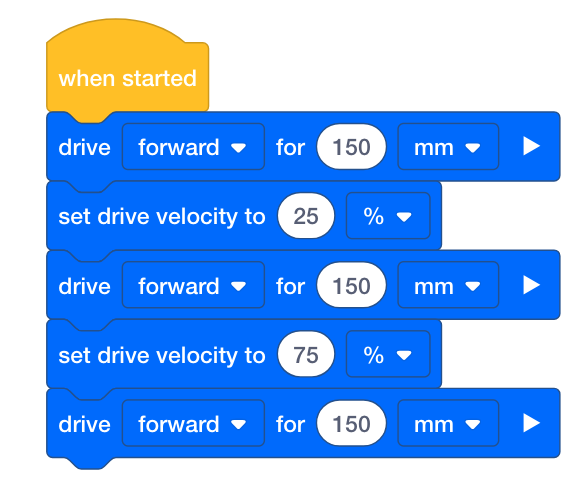
![]() শিক্ষক টুলবক্স
শিক্ষক টুলবক্স
লক্ষ্য করুন যে এই স্ট্যাকে দ্বিতীয় এবং তৃতীয় ব্লকগুলি চতুর্থ এবং পঞ্চম ব্লকের মতোই। তৃতীয় ব্লক যোগ করার পর, শিক্ষার্থী দ্বিতীয় ব্লকে ডান- অথবা দীর্ঘ-ক্লিক করতে পারে এবং চতুর্থ এবং পঞ্চম ব্লক যোগ করার জন্য ডুপ্লিকেট নির্বাচন করতে পারে। তারপর চতুর্থ ব্লকের বেগ 75% এ পরিবর্তন করা যেতে পারে।

-
স্লট আইকনে নির্বাচন করুন । আপনি রোবট ব্রেইনের আটটি উপলভ্য স্লটের মধ্যে একটিতে আপনার প্রকল্পটি ডাউনলোড করতে পারেন । স্লট 1 নির্বাচন করুন ।
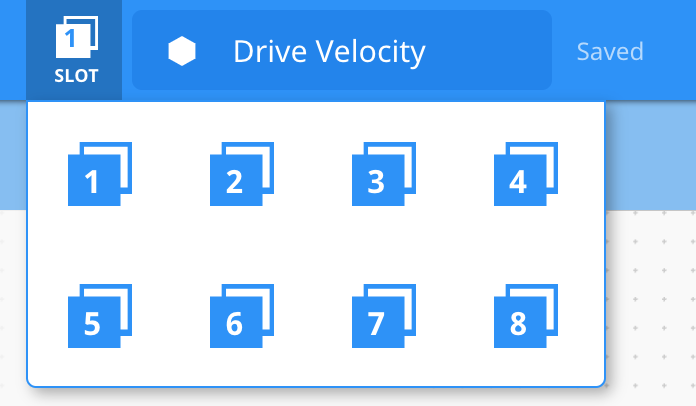
-
রোবটটিকে আপনার কম্পিউটার বা ট্যাবলেটের সাথে সংযুক্ত করুন । একটি সফল সংযোগ তৈরি হয়ে গেলে টুলবারের ব্রেইন আইকনটি সবুজ হয়ে যায় ।

-
তারপরে, রোবট মস্তিষ্কে ড্রাইভ ভেলোসিটি প্রকল্পটি ডাউনলোড করতে টুলবারের ডাউনলোড বোতামে ক্লিক করুন ।

- আপনার প্রকল্পটি রোবটের মস্তিষ্কের স্ক্রীনটি দেখে স্পিডবোটের মস্তিষ্কে ডাউনলোড হয়েছে কিনা তা নিশ্চিত করুন । প্রকল্পের নাম স্লট 1 এ তালিকাভুক্ত করা উচিত ।
-
প্রজেক্টটি নির্বাচন করে স্পিডবোট রোবোটে প্রকল্পটি চালান এবং তারপরে রান টিপুন ।
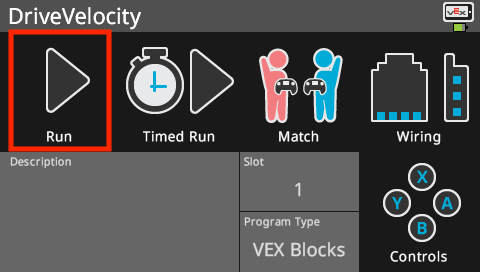
![]() শিক্ষক টুলবক্স
শিক্ষক টুলবক্স
-
থামুন এবং আলোচনা করুন
শিক্ষার্থীদের বলুন যে এই প্রকল্পটি ডাউনলোড করে স্পিডবট রোবটে চালানো হলে তারা কী ভাববে। শিক্ষার্থীদের তাদের ভবিষ্যদ্বাণীগুলি তাদের ইঞ্জিনিয়ারিং নোটবুকে লিপিবদ্ধ করতে বলুন। যদি সময় থাকে, তাহলে প্রতিটি দলকে তাদের ভবিষ্যদ্বাণী ভাগ করে নিতে বলুন।শিক্ষার্থীদের ভবিষ্যদ্বাণী করা উচিত যে স্পিডবট প্রথমে তার পূর্বনির্ধারিত বেগে (৫০%), তারপর পূর্বনির্ধারিত বেগের চেয়ে ধীর (২৫%) এবং তারপর পূর্বনির্ধারিত বেগের চেয়ে দ্রুত (৭৫%) এগিয়ে যাবে।
-
মডেল ফার্স্টের বিকল্প
সকল শিক্ষার্থীকে একসাথে চেষ্টা করার আগে ক্লাসের সামনে প্রকল্পটি চালানোর মডেল। শিক্ষার্থীদের একটি জায়গায় জড়ো করুন এবং মেঝেতে রাখলে স্পিডবট ৪৫০ মিমি নড়াচড়া করার জন্য পর্যাপ্ত জায়গা রেখে দিন।শিক্ষার্থীদের বলুন এখন তাদের প্রকল্পটি চালানোর পালা। নিশ্চিত করুন যে তাদের একটি পরিষ্কার পথ আছে এবং কোনও রোবট যেন একে অপরের সাথে ধাক্কা না খায়।
ধাপ 4: বিভিন্ন বেগে সামনের দিকে এবং বিপরীত দিকে গাড়ি চালান

- ব্লকের জন্য দ্বিতীয় ড্রাইভটি সামনের দিকে না গিয়ে বিপরীত দিকে চালান।
- তারপরডাউনলোডপ্রকল্প।
- স্পিডবোট রোবোটে প্রকল্পটি চালান ।
![]() শিক্ষক টুলবক্স
-
ধাপ ৪ সমাপ্তি
শিক্ষক টুলবক্স
-
ধাপ ৪ সমাপ্তি
-
VEXcode V5 স্বয়ংক্রিয়ভাবে সংরক্ষণ করা হবে বলে প্রকল্পটি আবার সংরক্ষণ করার দরকার নেই।
-
[ড্রাইভ ফর] ব্লকটিফরোয়ার্ডথেকেরিভার্সএ পরিবর্তন করতে, কেবল ড্রপডাউন মেনুতে ক্লিক করুন এবংরিভার্সনির্বাচন করুন।
-
যদি শিক্ষার্থীরা কম্পিউটার ব্যবহার করে, তাহলে তাদের রোবট ব্রেন থেকে USB কেবলটি সংযোগ বিচ্ছিন্ন করতে বলুন। কোনও প্রকল্প চালানোর সময় রোবটটিকে কম্পিউটারের সাথে সংযুক্ত রাখার ফলে রোবটটি সংযোগ কেবলটি টেনে ধরতে পারে।
-
যেহেতু আমরা নতুন স্লট নির্বাচন করছি না, নতুন প্রকল্পটি স্লট ১ এ ডাউনলোড হবে এবং পূর্ববর্তী প্রকল্পটি প্রতিস্থাপন করবে।
![]() শিক্ষকদের টিপস
শিক্ষকদের টিপস
প্রয়োজনে দলগুলিকে পরীক্ষার জায়গা এবং বল ভাগ করে নিতে বলুন, তবে প্রতিটি দলকে তাদের নিজস্ব বল দিয়ে একাধিক পরীক্ষার জায়গাও স্থাপন করা যেতে পারে। আপনি পরীক্ষার ক্ষেত্র(গুলি) সেট আপ করতে চান নাকি আপনি চান যে শিক্ষার্থীরা তা করুক, তা নির্ধারণ করুন।
ধাপ ৫: আপনার টেস্টিং এরিয়া সেট আপ করা

উদাহরণ টেস্টিং এরিয়া লেআউট
- উপরের ছবিতে দেখানো অনুভূমিক লাইনের মতো মেঝেতে একটি 3 মিটার লাইন তৈরি করতে টেপ এবং একটি মিটার স্টিক ব্যবহার করুন ।
- লাইনটি তৈরি হওয়ার পরে, উপরের চিত্রের উল্লম্ব লাইনের মতো 3 মিটার লাইন জুড়ে 1 মিটার লাইন তৈরি করতে টেপ এবং আপনার মিটার স্টিকটি আরও একবার ব্যবহার করুন । 0 সেন্টিমিটার থেকে শুরু করে উল্লম্ব লাইনের প্রতিটি 50 সেন্টিমিটার চিহ্নের একটি 1 মিটার লাইন টেপ করুন ।
- ছোট অনুভূমিক রেখাগুলি দীর্ঘ উল্লম্ব রেখার উপর কেন্দ্রীভূত হওয়া উচিত ।
- অঞ্চলটি সেট আপ করার সময়, আপনার দলের এক বা দুজন সদস্যের মোমেন্টাম নামে একটি নতুন প্রকল্প তৈরি করা উচিত। গতিবেগ 50% নির্ধারণ করুন এবং স্পিডবট ড্রাইভটি 50 সেন্টিমিটারে প্রথম লাইনে এগিয়ে রাখুন । মনে রাখবেন 1 সেমি = 10 মিমি, তাই রোবটটি 50 সেমি বা 500 মিলিমিটারের জন্য এগিয়ে যাবে ।

![]() শিক্ষক টুলবক্স
-
কেন এই কার্যকলাপ?
শিক্ষক টুলবক্স
-
কেন এই কার্যকলাপ?
তথ্য সংগ্রহ এবং বিশ্লেষণ, এমনকি সাধারণ প্যাটার্ন স্বীকৃতিও মৌলিক বিজ্ঞান দক্ষতা। এই কার্যকলাপটি সাধারণ ভুল রোধ করে সেই ডেটা বিশ্লেষণে কাঠামো যোগ করে। লক্ষ্য করুন যে নির্দেশাবলীতে শিক্ষার্থীদের রোবটের গতি পরিবর্তনের সাথে সাথে রোবটের ড্রাইভিং দূরত্ব পরিবর্তন করতে বলা হয়নি। এটি শেখার বিজ্ঞানীরা যাকে "ভেরিয়েবল নিয়ন্ত্রণ কৌশল" বলে অভিহিত করেন তার একটি ইচ্ছাকৃত প্রয়োগ। নবীন তদন্তকারীদের একবারে একটি চলক (অর্থাৎ, এই ক্ষেত্রে বেগ) কীভাবে নিয়ন্ত্রণ করতে হয় তা শেখানো যাতে দ্বিতীয় চলকের উপর তার প্রভাব (অর্থাৎ, সংঘর্ষের পরে বলটি কত দূরত্ব অতিক্রম করে) নির্ধারণ করা যায়, কারণ এটি এমন একটি পদ্ধতি নয় যা শিক্ষার্থীরা অনুমান-পরীক্ষা পদ্ধতির চেয়ে স্বতঃস্ফূর্তভাবে গ্রহণ করবে। সাধারণ অনুমান-পরীক্ষা পদ্ধতিগুলি প্রায়শই একসাথে একাধিক চলককে কাজে লাগায় (অর্থাৎ, রোবটের বেগ এবং দূরত্ব উভয়ই পরিবর্তন করে) এবং ঘূর্ণনের পরে বলটি যে দূরত্ব অতিক্রম করে তার উপর সঙ্গমের প্রভাব পর্যবেক্ষণ করে। এই কার্যকলাপটি শিক্ষার্থীদের সেই বিষয় থেকে দূরে সরানোর চেষ্টা করে কারণ চলকগুলির মধ্যে সম্পর্কগুলি তখন অস্পষ্ট হয়ে পড়ে। রোবটের বেগ বেশি, রোবট যত বেশি দূরত্ব চালায়, নাকি বলটিকে আরও দূরে নিয়ে যায়, এই দুটোই কি তার কারণ? আমরা যখন একই সাথে উভয় চলককে কাজে লাগাই, তখন এর উত্তর দিতে পারি না।
তবে, দলগুলি স্বতঃস্ফূর্তভাবে রোবটটিকে বিভিন্ন দূরত্বে চালানোর চেষ্টা করতে পারে। যদি আপনি এটি লক্ষ্য করেন, তাহলে তাদের কেবল দূরত্ব পরিবর্তন করতে বলুন কিন্তু বেগটি মূল 500 মিমি দূরত্বের সাথে পরীক্ষামূলকভাবে যেমন ছিল তেমনই রাখুন। এইভাবে, তারা একই বেগকে বিভিন্ন ড্রাইভিং দূরত্বের সাথে তুলনা করতে পারে যাতে দেখা যায় যে রোবটের ড্রাইভিং দূরত্ব বলটি কতদূর ভ্রমণ করে তার উপরও প্রভাব ফেলে কিনা।
ধাপ ৬: সংঘর্ষের সময় শক্তির স্থানান্তর পরীক্ষা করা
 V5 Speedbot এবং বল সহ
V5 Speedbot এবং বল সহ
![]() শিক্ষকদের টিপস
শিক্ষকদের টিপস
-
বলটি বিভিন্ন দূরত্বে বিভিন্ন দিকে লাফানোর জন্য জায়গাটি প্রস্তুত করুন। প্রয়োজন অনুযায়ী দরজা এবং/অথবা জানালা বন্ধ করুন।
-
এক্সপ্লোরিং বেগের টেবিলটি নিচ থেকে সংরক্ষণ করা যেতে পারে, অথবা শিক্ষার্থীরা তাদের ইঞ্জিনিয়ারিং নোটবুকে টেবিলটি পুনরায় তৈরি করতে পারে।
-
টিম ইঞ্জিনিয়ারিং নোটবুক মূল্যায়নের জন্য একটি রুব্রিক এখানে পাওয়া যাবে (Google / .docx / .pdf), এবং পৃথক নোটবুক মূল্যায়নের জন্য একটি রুব্রিক এখানে পাওয়া যাবে (Google / .docx / .pdf)। যখনই আপনি শিক্ষার্থীদের কাজ মূল্যায়নের জন্য একটি রুব্রিক ব্যবহার করবেন, তখন প্রকল্পের কাজ শুরু করার আগে তাদের সাথে রুব্রিকটি ভাগ করে নিতে ভুলবেন না।
50 সেন্টিমিটারে অনুভূমিক লাইনে বলটি কেন্দ্র করুন এবং আপনার রোবটটি রাখুন যাতে এর সামনের অংশটি 0 সেন্টিমিটারে অনুভূমিক লাইনে কেন্দ্রীভূত হয় । নিশ্চিত করুন যে রোবটের সামনের দিকটি বলের দিকে মুখ করে আছে । আপনার প্রথম মোমেন্টাম প্রকল্পটি চালান যেখানে বেগ ৫০% সেট করা আছে এবং রোবটটি বলের সাথে সংঘর্ষের সময় মনোযোগ দিন।
এই ডেটা টেবিলে সেট বেগ, চালিত দূরত্ব এবং বলটি ভ্রমণ করা দূরত্ব রেকর্ড করুন (গুগল / .পিডিএফ)। পূর্ববর্তী ধাপে আপনি যে মোমেন্টাম প্রজেক্টে কাজ করেছেন তার উপর ভিত্তি করে আপনার জন্য টেবিলের প্রথম সারি শুরু করা হয়েছে । আপনি বিভিন্ন বেগ সেট করার চেষ্টা করার সাথে সাথে এই টেবিলে ডেটা যোগ করা চালিয়ে যান । তারপরে আপনি ক্লাস হিসাবে আপনার ফলাফলগুলি নিয়ে আলোচনা করার সাথে সাথে আপনি অন্যান্য টিমের ডেটা যোগ করতে পারেন ।

আপনি আপনার ডেটা সংগ্রহ করার সাথে সাথে আপনার ইঞ্জিনিয়ারিং নোটবুকের নীচের প্রশ্নগুলির বিষয়ে চিন্তা করুন এবং উত্তর দিন:
- আপনি কীভাবে বলতে পারেন যে সংঘর্ষের সময় রোবটের ভরবেগ বলটিতে শক্তি স্থানান্তরিত করেছিল? বিস্তারিত বুঝিয়ে বলুন ।
- আরও অন্তত দুবার পরীক্ষাটি পুনরাবৃত্তি করুন । ৫০ % এর কম বেগে গাড়ি চালানোর চেষ্টা করুন । বলটি তার অবস্থানে পুনরায় সেট করুন এবং বলটি কতদূর ভ্রমণ করে তা টেবিলে রেকর্ড করুন । এছাড়াও, 50% এর বেশি বেগের চেষ্টা করুন । বলটি তার অবস্থানে পুনরায় সেট করুন এবং বলটি কতদূর ভ্রমণ করে তা টেবিলে রেকর্ড করুন ।
- যখন সমস্ত দল তাদের তিনটি পরীক্ষা শেষ করে, তখন অন্যান্য দলগুলি যে গতিটি বেছে নিয়েছিল এবং বলটি তাদের পরীক্ষায় কতদূর ভ্রমণ করেছিল তা নিয়ে আলোচনা করুন । দলগুলি তাদের ডেটা ভাগ করে নেওয়ার সাথে সাথে তাদের ফলাফলগুলি আপনার টেবিলে যোগ করুন ।
- ডেটাতে প্যাটার্ন(গুলি) খুঁজুন । সেট বেগ বাড়ার সাথে সাথে বল দ্বারা ভ্রমণ করা দূরত্ব কি বৃদ্ধি বা হ্রাস পায়?
![]() শিক্ষক টুলবক্স
-
উত্তর
শিক্ষক টুলবক্স
-
উত্তর
-
বলের নড়াচড়া প্রমাণ করে যে সংঘর্ষের সময় রোবটটি শক্তি স্থানান্তর করেছিল। শিক্ষার্থীরা আঘাতের পর বলের গতি বা তার ভ্রমণের দিক প্রমাণ হিসেবে বর্ণনা করতে পারে।
-
বলটি কত দূরত্ব অতিক্রম করবে তা ব্যবহৃত বলের ভর/ওজন এবং রোবটের জন্য নির্ধারিত বেগের উপর নির্ভর করে।
-
শিক্ষার্থীদের বুঝতে হবে যে উচ্চ বেগ বলকে নিম্ন বেগের চেয়ে বেশি দূরে নিয়ে যায়। স্পষ্টভাবে এটিকে রোবটের ভরবেগের সাথে সংযুক্ত করুন। রোবটের ওজন পরিবর্তিত হয়নি, কেবল এর বেগ পরিবর্তিত হয়েছে, তবে উভয়ই রোবটের ভরবেগে অবদান রাখে তা তুলে ধরুন। তাদের জিজ্ঞাসা করুন যে তারা কি মনে করে রোবটটি ভারী হলে বলটি এতদূর যেতে পারত? সম্ভবত হবে। পরবর্তী পাঠে সংঘর্ষের সময় বলের ভরের প্রভাব সম্পর্কে আরও তথ্য থাকবে।
-
ছাত্রদলগুলি হয়তো ব্যাপক পরিবর্তনশীল বেগ নির্বাচন করেছে কিন্তু সামগ্রিক শিক্ষার উদ্দেশ্য হল শিক্ষার্থীদের বুঝতে হবে যে উচ্চতর বেগ বৃহত্তর ভরবেগের দিকে পরিচালিত করে যা সংঘর্ষের সময় বলের দিকে আরও শক্তি স্থানান্তর করে।